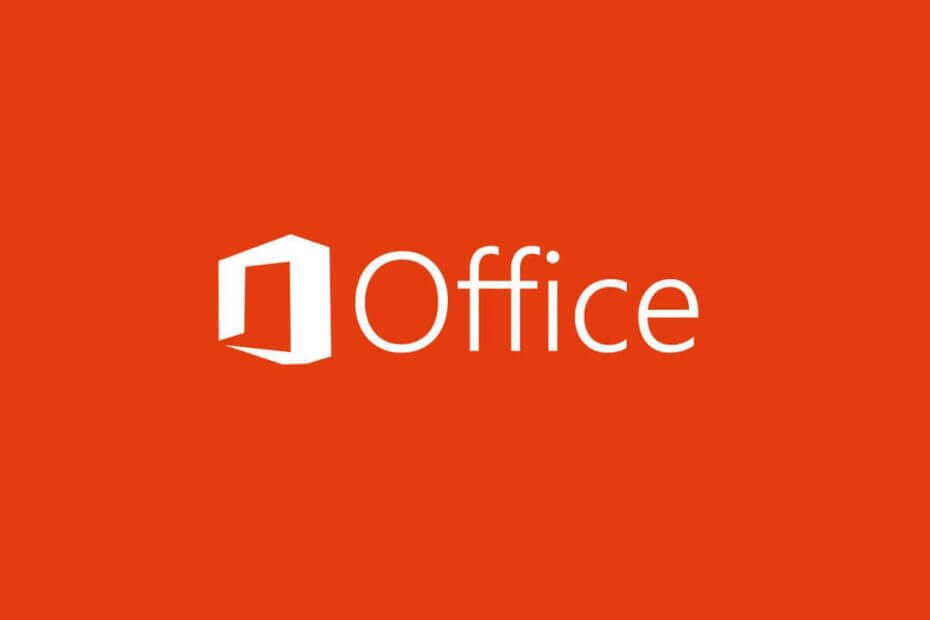
Този софтуер ще поддържа драйверите ви работещи, като по този начин ви предпазва от често срещани компютърни грешки и отказ на хардуер. Проверете всичките си драйвери сега в 3 лесни стъпки:
- Изтеглете DriverFix (проверен файл за изтегляне).
- Щракнете Започни сканиране за да намерите всички проблемни драйвери.
- Щракнете Актуализиране на драйвери за да получите нови версии и да избегнете неизправности в системата.
- DriverFix е изтеглен от 0 читатели този месец.
Microsoft Office е един от най-известните инструменти на Office, но много потребители съобщават Microsoft Office срещна грешка по време на настройката грешка. Тази грешка ще ви попречи да инсталирате и стартирате Office във вашата система, така че в днешната статия ще ви покажем как да я поправите правилно.
Имах инсталация на Office 2013 преди това, деинсталирах го по определена причина, изтеглих друг Office 2013 Professional Plus с SP1 от моя MSDN абонамент, когато се опитам да го инсталирам, по време на инсталацията получавам съобщение, казващо „
Office срещна грешка по време на настройката ”
Ето как да поправите Microsoft Office срещна грешка по време на съобщението за настройка?
1. Използвайте Планировчик на задачи
-
Кликнете върху Кортана лента за търсене във вашия Windows 10 Лента на задачите, напишете в Планировчик на задачите, и изберете най-добрия резултат.

- Кликнете върху Планировчик на задачите бутон за библиотека, за да активирате падащото меню.
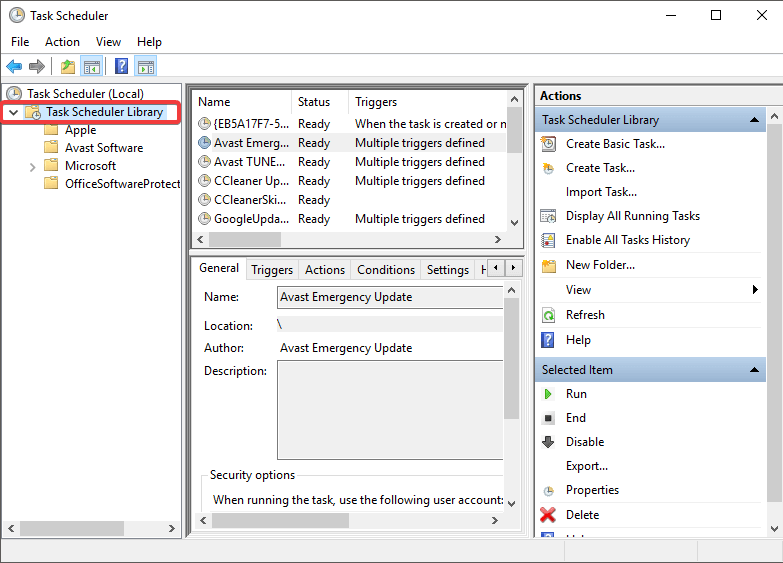
- Щракнете с десния бутон върху Папка на Microsoftи изберете Изтрий.

- Опитайте отново да инсталирате Microsoft Office.
2. Отстраняване на неизправности с помощта на Windows Store
- Натиснете клавиш Windows + X и изберете Настройки.

- Избирам Актуализация и сигурност от менюто.
- Изберете Отстраняване на неизправностии след това превъртете надолу до Приложения за Windows Storeи кликнете върху него, за да стартирате инструмента за отстраняване на неизправности.

- Рестартирайте компютъра си и опитайте отново да инсталирате Microsoft Office.
Не сте фен на Microsoft Office? Ето 5 чудесни алтернативи, които да изпробвате!
3. Временно деактивирайте антивирусния софтуер на вашия компютър
- Намерете вашата антивирусна икона в лентата на задачите.
- Щракнете с десния бутон върху него и изберете опцията за деактивиране на антивируса.
- След като направите това, опитайте да инсталирате Microsoft Office отново.
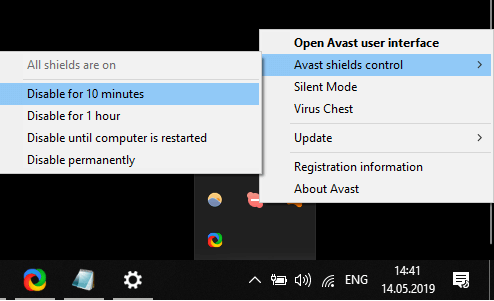
4. Преименувайте папката за помощ на Microsoft
- Натиснете Windows Key + R клавиши на клавиатурата и въведете % programdata% тогава натиснете Enter.

- В папката, която се отваря, Търсене за папката Помощ за Microsoft, и го преименувайте на Помощ за Microsoft.old.
- Рестартирайте компютъра си.
5. Премахнете всички следи от Microsoft Office от вашия компютър и го инсталирайте отново чисто
- Изтеглете официалния инструмент на Microsoft за премахване на Office.
- Следвайте инструкциите на екрана и завършете процеса на премахване.
- За да премахнете всички следи от MS Office от вашия компютър, ще трябва да натиснете Клавиши Win + R, Тип regedit и след това натиснете Въведете.
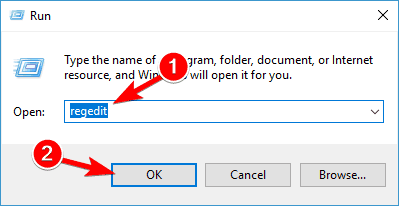
- В редактора на системния регистър отидете до следния ключ и го изтрийте, ако съществува:
HKEY_LOCAL_MACHINE \ SOFTWARE \ Microsoft \ Windows NT \ CurrentVersion \ Schedule \ TaskCache \ Tree \ Microsoft \ Office
- Опитайте отново да инсталирате Microsoft Office както обикновено
В тази статия разгледахме някои бързи методи, които искате да изпробвате, ако получите досадното Office срещна грешка по време на процеса на настройка грешка. Не забравяйте да изпробвате всички наши решения и да ни уведомите кое решение работи за вас.
Моля, уведомете ни, ако тази статия е решила проблема ви, като използвате раздела за коментари, намерен по-долу.
ПРОЧЕТЕТЕ СЪЩО:
- Как да поправите Office 2013 на Windows 10
- Как да премахнете напълно Microsoft Office в Windows 10
- Как да върнете обратно към Office 2013 от Office 2016